Windows 10 Черный экран с курсором мыши после обновления.1
Итак несмотря на долгую переработку обновления 1809 - 2 января 2019 года у одного из моих старых клиентов оно таки началось и закончилось после перезагрузки черным экраном с курсором мыши который вполне передвигается, но больше ничего не происходит.
Попробовав несколько классических методов восстановления работоспособности Windows - пошел гулять по интернету и обнаружил, что проблема возникает довольно часто. Ссылки на ресурсы перечислять не буду их много от статей до видео на Ютюбе.
Итак, что предлагают сделать:
1. Alt+Ctrl+Del – открытие диспетчера задач, запуск explоrer.exe дальше по обстоятельствам:
a. Поиск вирусов,
b. Поиск сбоящих служб и процессов,
c. Переустановка драйверов видеокарты,
d. Отмена обновлений,
e. Откат системы до контрольной точки,
f. Изменение разрешения экрана,
g. И.т.п.
2. Запуск системы восстановления с помощью многократного хардресета или запуск с внешнего носителя (DVD, USB -Flash) и следующие действия:
a. Запуск систем автоматического восстановления,
b. Запуск безопасного режима или режима с низким разрешением – далее аналогично пункту 1,
c. Восстановление системы до исходного состояния с сохранением данных или без,
d. Восстановление загрузчика Windows с помощью командной строки.
e. Попытка создать через командную строку нового пользователя администратора и загрузиться через него, с последующим восстановлением профиля пользователя.
3. Установка системы поверх с обновлением и сохранением программ и пользовательских данных.
4. Скачивание MediaCreationTool с сайта Microsoft, создание загрузочной флешки или DVD диска и установка с него.
Если что-то из вышеперечисленных способов помогло – замечательно в моем случае не удалось.
Результаты таковы:
- диспетчер задач не открывается,
- в безопасном режиме ситуация аналогичная,
- автоматическая система не находит ошибок или сообщает, что восстановить не получилось,
- попытка откатить систему заканчивается ошибкой “восстановление не удалось – попробуйте другую точку восстановления”, а их может не быть вообще,
- восстановление системы с сохранением данных заканчивается с ошибкой,
- Флешка созданная MediaCreationTool при попытке обновить систему сообщает? что данная опция доступна только из самой системы, а при запуске с загрузочного носителя данная операция не возможна - только чистая установка.
- работа с командной строкой не дает результатов - там не так много инструментов.
В результате прочитав и просмотрев все рекомендации, сталкиваешься с умным советом - “если ничего не помогает - переустанавливайте систему начисто”. На сайте поддержки Microsoft во всех ветках обсуждения данной проблемы вы рано или поздно тоже упираетесь в печальный диагноз. Что весьма грустно - ибо до обновления система работала как часы, там установлен рабочий софт, игры, браузеры, сохранены любимые незаписанные пароли и т.п. И в результате переустановка из-за чьих-то кривых ручек и не выловленных багов – мягко говоря, обидно.
Пока снимал пользовательские данные с харда долго крутил в голове что доступно, и что из этого можно придумать. В результате появился забавный финт ушами - который помог восстановить систему.
Извиняюсь за долгое вступление, но оно нужно, для понимания того, что проделаны все возможные операции до начала танцев с бубном.
Запускаем систему восстановления любым удобным способом и открывает командную строку
В командной строке открываем редактор реестра (печатаем regedit.exe и нажимае Enter)
Загружаем куст SYSTEM файл “C:\Windows\System32\config” присваиваем ему любое произвольное имя например “1”. Само собой диск Диск С: меняем на тот под которым раздел со старой системой определился у вас.
Открываем загруженную ветку HKLM\1\Setup
Меняем два параметра:
CmdLine присваиваем значение Cmd.exe
SetupTyрe присваиваем значение 2
Не забываем “выгрузить куст”
Отключаем флешку или убираем загрузочный диск и загружаем нашу битую ОС в обычном режиме.
В результате этих телодвижений вместо черного экрана при загрузке Windows мы увидим командную строку запущенную до полной инициализации системы. В данном режиме конечно нельзя полноценно запустить explorer или панель управления, но уже доступен Диспетчер задач или запуск установки с загрузочного носителя (в моем случае Флешка ).
Загрузчик теперь запуститься и позволит обновить систему с сохранением программ и личных файлов
Определяем под каким именем подключилась флешка простым перебором или используя утилиту DiskPart и команду List volume в моем случае это F:
Переходим на диск f: и запускаем файл Setup.exe
Следуем инструкциям мастера - тут думаю разберетесь - можно выбрать “проверить и скачать обновления” или установить без этого система видит интернет и может все скачать что ей нужно. В принципе можно просто жать далее пока не пойдет установка. Когда система спросит выбираем “ сохранить личные файлы и приложения”
Далее последует несколько перезагрузок и стандартных окон с сообщениями о первоначальной настройке
И ура - запускается наш потерянный рабочий стол. Все ярлыки на месте все программы запускаются лицензия Windows на месте.
Проверяем редакцию системы
надеюсь будет полезно.

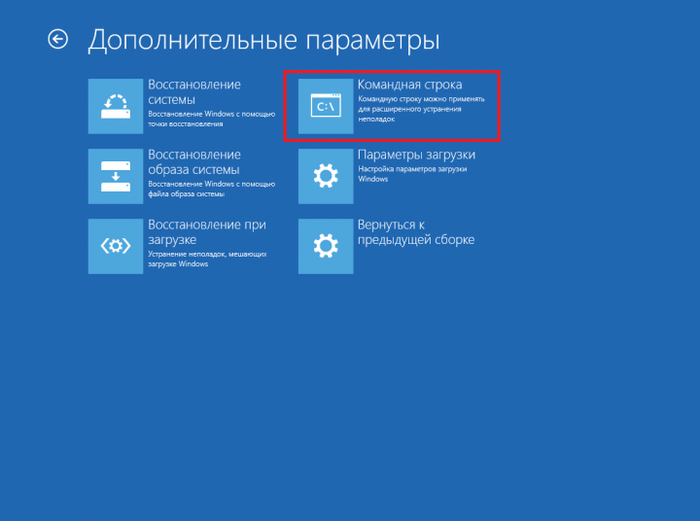
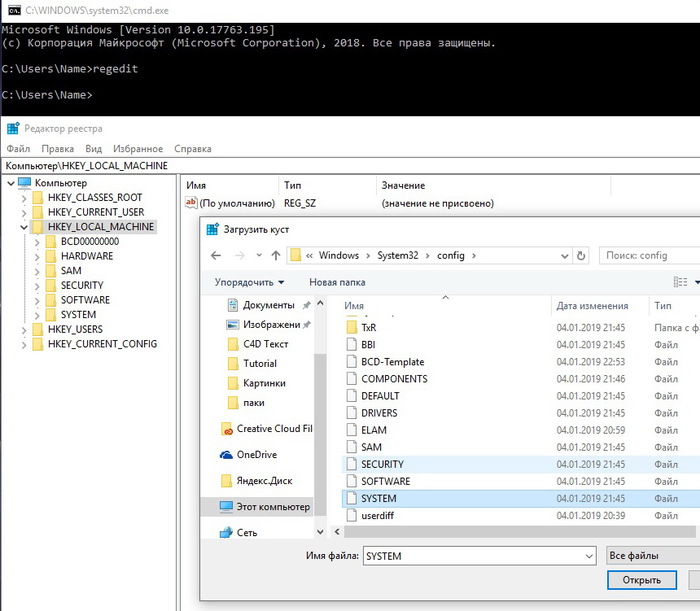
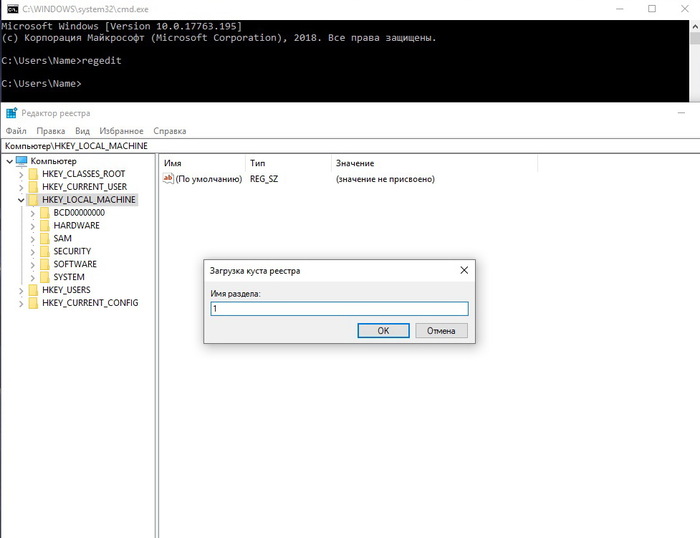
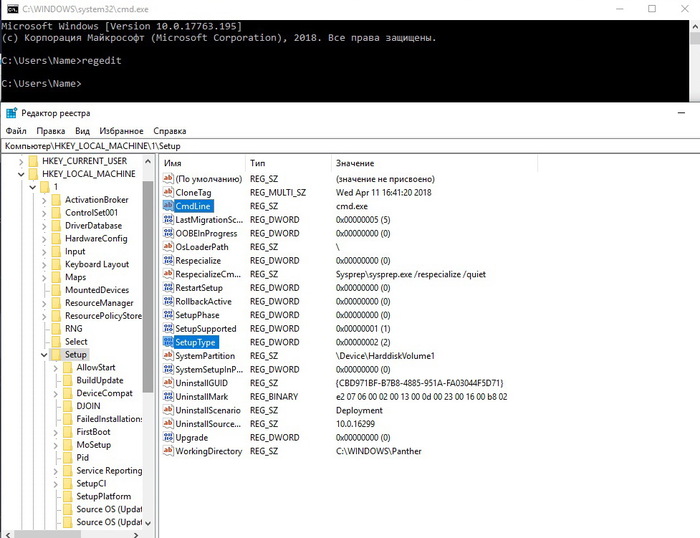
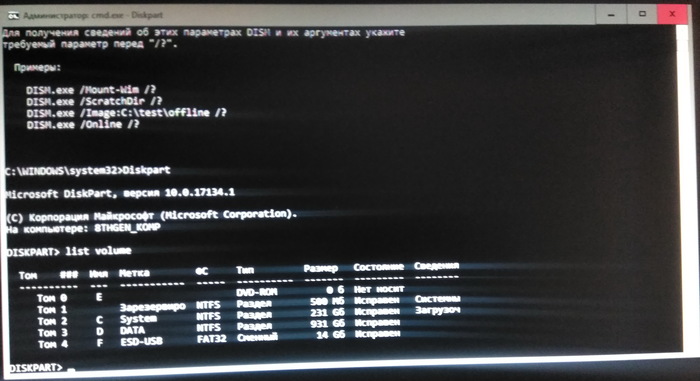
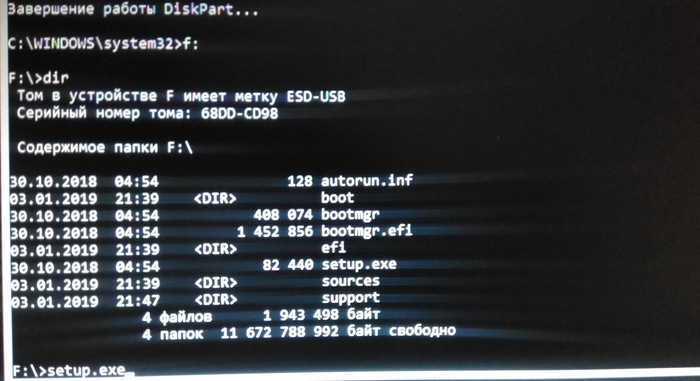
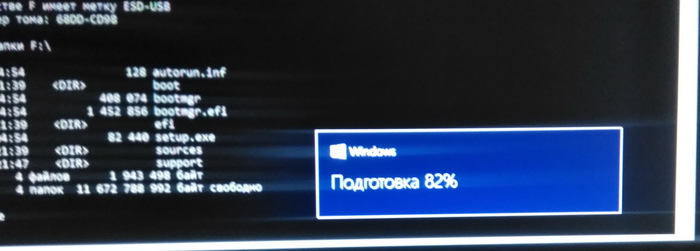
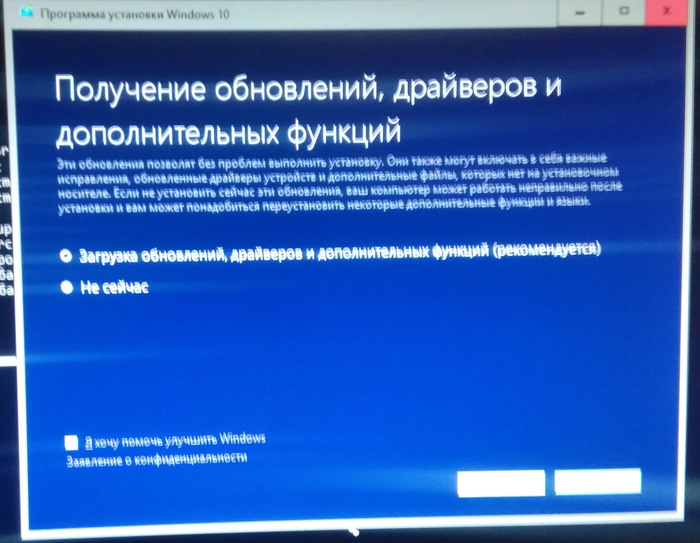
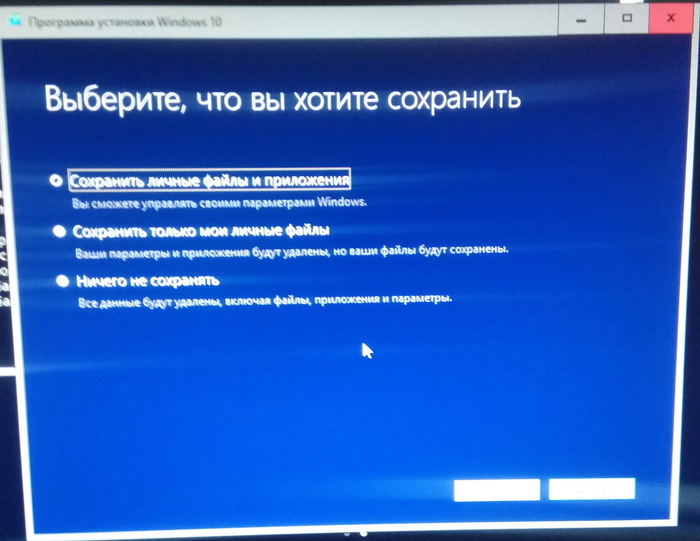
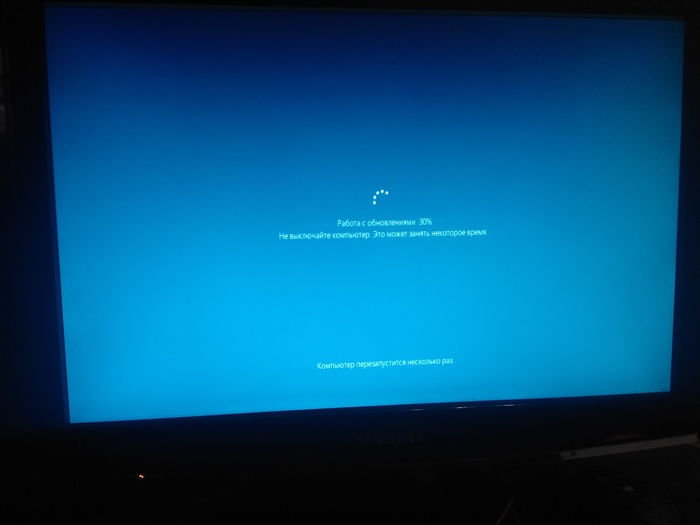

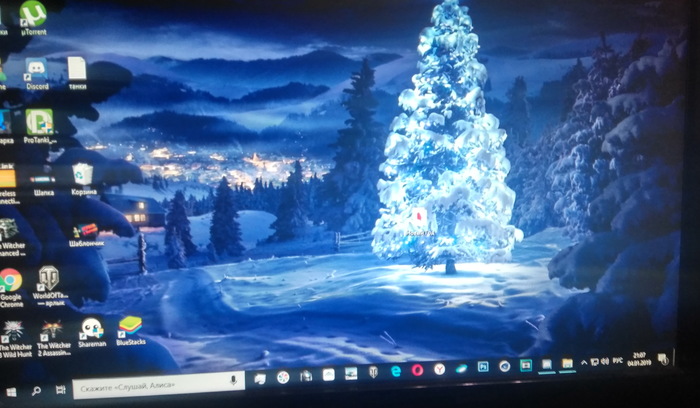
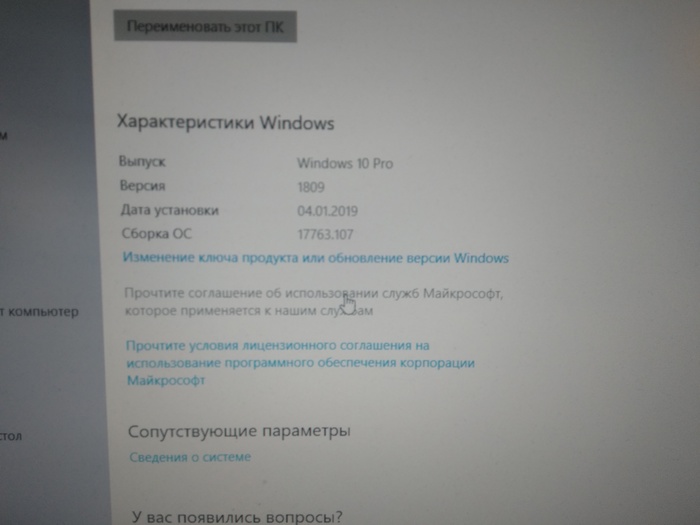
Здравствуйте, у меня при загрузке на секунду открываетчя командная строка, а потом закрывается и снова черный экран с курсором.
Напишу свой первый коммент на пикабу. Спасибо тебе, добрый человек! Получилось восстановить комп начальника.
Проблема актуальна до сих пор)) Сегодня столкнулся с подобной проблемой, пздц. Система обновилась принудительно и после перезагрузки и входа в систему здравствуй черный экран с курсором. Мне повезло и можно было запустить диспетчер задач и все программы кроме explorer.exe. Перепробовал все найденные мной варики, нихрена не помогало, всё шло к переустановке, но... в очередной раз пытаясь запустить проводник я увидел сквозь или на фоне окна, так и не понял, мелькнувшую на короткое время узенькую строку с черным фоном и какой то надписью из которой удалось уловить только Esc... Я хз как ваще удалось разглядеть эту хрень) В общем я еще раз попробовал запустить проводник и одновременно нажал несколько раз на эскейп и, о чудо! блять, проводник запустился!!! Но только на текущую сессию, сцуко) при перезагрузке опять черный экран, но зато квест с эскейпом снова сработал! может кому еще поможет.
Спасибо тебе автор!!!!! 2 дня е»»лся со своим моноблоком, все что в инете есть попробовал - один фиг чёрный экран. Твоим способом все восстановил за 4 часа (с учетом тормозного обновления). Спасибо, ты сделал это 2 года назад, а мне это очень помогло сейчас, я бы до этого точно не допер сам
Такая же была ситуация. Я прочитал всё перепробовал 1000 разных способов, наткнулся на этот способ.
Долго я пробовал так сделать как здесь написано, но у меняя не получалось, ни грузит он коммандную строку ни как вообще.
Загрузка через флешку брал тут смотри картинку.
Тогда я сделал клонирование диска через Acronis. Здесь посыпались ошибки, но процесс был завершен. Я начал грешить на HDD (SSD). Был приобретён новый SDD, задача была сохранить данные, программы (лень их было ставить заново ибо их там очень много). Самое простое в данной ситуации это поставить новую винду на новый SDD, но это слишком простой путь. Тогда пришла в голову тупая идея, но попробовать стоит.
На новый SSD, установил новую Win 10 -
"Скачивание MediaCreationTool с сайта Microsoft, создание загрузочной флешки или DVD диска и установка с него" из пункта 4.
После установки винды на чистый диск, я скопировал всё со старого диска CTRL+A, CTRL+С на новый CTRL + V с заменой всех файлов, включая файлы Windows, Рабочий стол, программы всё в общем.
В итоге всё загрузилось, далее ставил всё обновления сразу.
Из плюсов:
- Всё данные остались.
- Старый мой привычный рабочий стол.
- Не понадобилась активация (старый Win был активирован)
- Остались все программы их очень много.
- Дрова он сам все подцепил кроме видюхи и ещё там по мелочи.
- Очень быстрая загрузка, летает прям.
- Все вкладки в хроме остались + все скаченные файлы и вся история посещений.
- Все сохранённые пароли в Хроме и Яндекс браузере.
Из минусов:
Переставил офис не работал (10 мин делов) и Python.